在Phoenix中处理BQL值的多种方法及其实现
付永超 / 2021-07-06
引言:
原始数据中“删失(Censor)”的数据点是数据分析中所面临的一项棘手的问题,“Censor(删失)”数据在药代动力学分析中,又可以被划分为“左删失(Left Censoring)”、“右删失(Right Censoring)”等,常提到的“低于定量下限(Below the Quantization Limit, BQL)”一般是一种“左删失(Left Censoring)”,“高于定量上限(After Quantification Limit, AQL)”一般是一种“右删失(Left Censoring)”,本文对“低于定量下限”数据在常见药动学分析中的处理方式的实现做了一些说明介绍。
目录
1.什么是BQL值?
BQL: Below the Quantization Limit,低于量化限
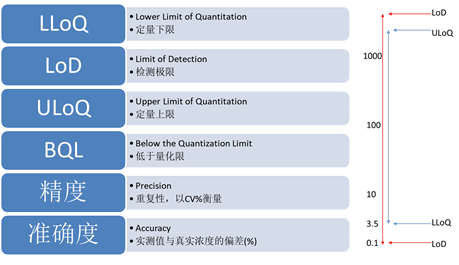
2.处理BQL值的多种方法
2.1基于文献和监管指南的多种处理方法:
- 《Ways to Fit a PK Model with Some Data Below the Quantification Limit**》所述的多种方法**
- ——视为缺失-当作对待缺失的数据值
- ————(M1)将BLQ测量的浓度视为缺失(MDV)
- ——强制指定一个值
- ————(M5, M6)将BLQ替换为任意值,如LLoQ/2
- ————(M7)将第一个BLQ替换为0,其余丢弃
- ——估计似然
- ————M2,估计BLQ点高于LLoQ的概率调整似然函数
- ————M3 ,估计BLQ点的浓度小于LLoQ的似然
- ————M4 ,估计BLQ点的浓度小于LLoQ并大于0的似然
- ——使用实际值
- ————获取LoD以上的所有值
- ————(根据实验室的标准操作规程,这可能很难)
- 指南建议
- ——Tmax前强制指定为0,Tmax后视为缺失
2.2不同方法举例:

注释:
对于Phoenix软件的NCA操作对象和ML Model操作对象,如果浓度值不是数字,则视为该数据点是缺失的。
所以对于需要被缺失的数据,可以将其从数据集中删除,或者将浓度值指定未非数值的符号即可将其视为缺失。
2.3处理方法类型的划分:
基于“对PK数据使用不同方法计算PK参数”视角对“处理BQL值的多种方法”的分类划分:
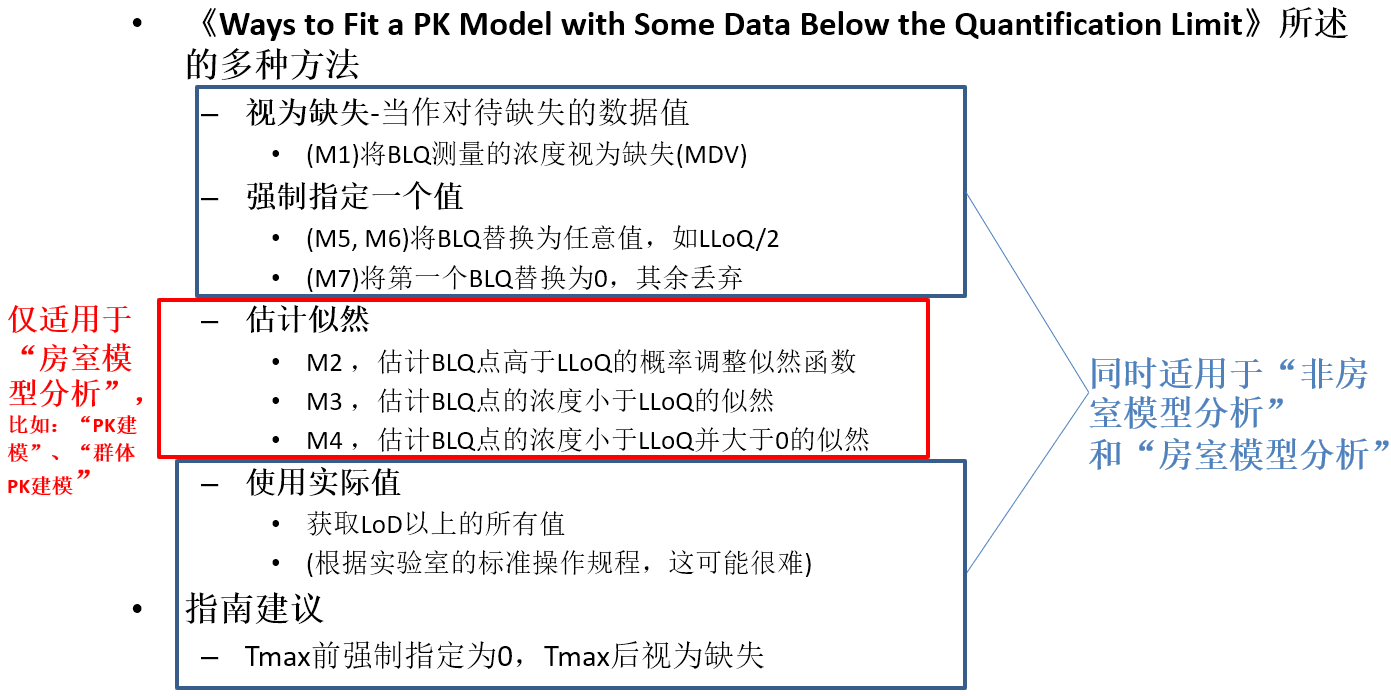
3.介绍实现
-
3.1.同时适用于“非房室模型分析”和“房室模型分析”的方法
-
——3.1.1视为缺失
-
——3.1.2强制指定为一个具体数值
-
——3.1.3区分Tmax前、Tmax后进行指定
-
3.2.仅适用于“房室模型分析”的方法
-
——3.2.1个体建模
-
——3.2.2群体建模
-
Phoenix NLME8.3版本VPC绘制的新特性
使用的“数据”与“操作对象”
该数据集用于3.1~3.2.1章节
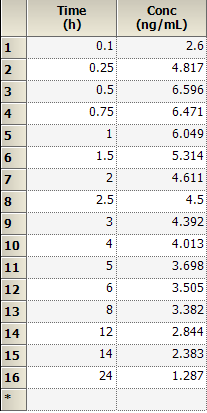
通过在Phoenix中的**“BQL”操作对象**实现对低于定量下限数据点的处理,可通过右键数据表格,然后依次在右键菜单中选择“发送到(Send To)”→“数据管理(Data Management)” →“BQL”菜单,将数据集发送至“BQL”操作对象用于处理。
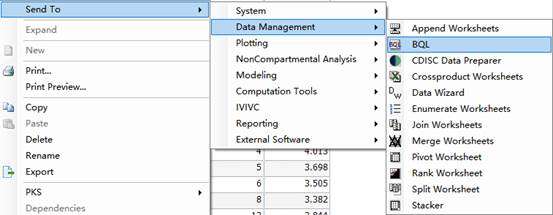
在BQL操作对象中,在其“主映射表(Main)”中,按如下截图对数据集进行映射。
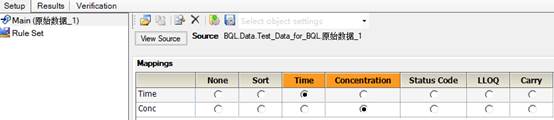
3.1.同时适用于“非房室模型分析”和“房室模型分析”的方法
3.1.1视为“缺失(Missing)”
第一步,按照如下图所使的设置对“BQL”操作对象的“规则设置(Rule Set)”表格进行设置
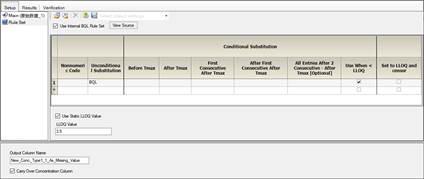
第二步,执行“BQL”操作对象,执行后产生的结果如下图所示
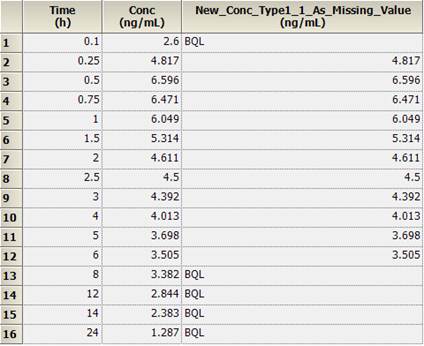
3.1.2a 强制指定为一个具体数值
第一步,按照如下图所使的设置对“BQL”操作对象的“规则设置(Rule Set)”表格进行设置
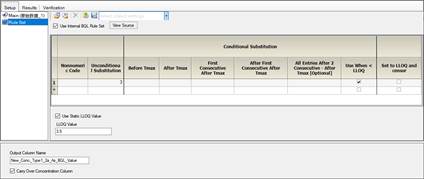
第二步,执行“BQL”操作对象,执行后产生的结果如下图所示
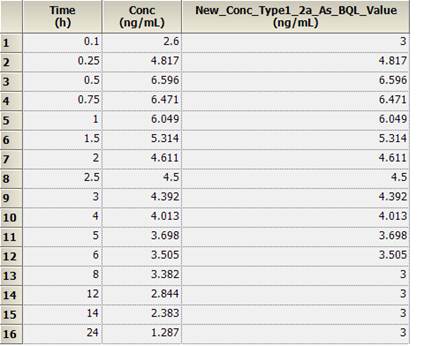
3.1.2b 强制指定为一个具体数值
第一步,按照如下图所使的设置对“BQL”操作对象的“规则设置(Rule Set)”表格进行设置
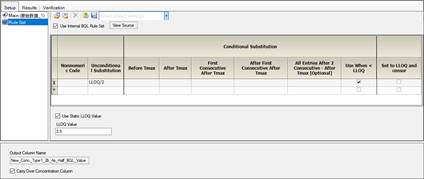
第二步,执行“BQL”操作对象,执行后产生的结果如下图所示
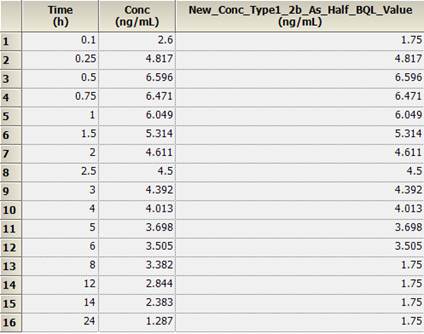
3.1.3a 根据出现位置,进行差异化的替换
第一步,按照如下图所使的设置对“BQL”操作对象的“规则设置(Rule Set)”表格进行设置
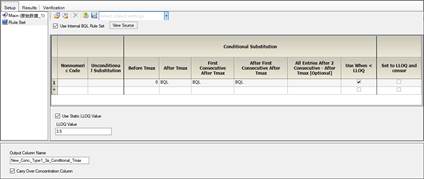
第二步,执行“BQL”操作对象,执行后产生的结果如下图所示
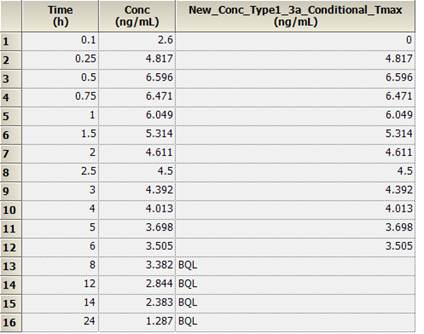
3.1.3b 根据出现位置,进行差异化的替换
第一步,按照如下图所使的设置对“BQL”操作对象的“规则设置(Rule Set)”表格进行设置
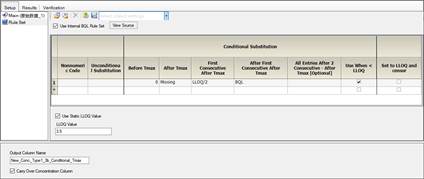
第二步,执行“BQL”操作对象,执行后产生的结果如下图所示
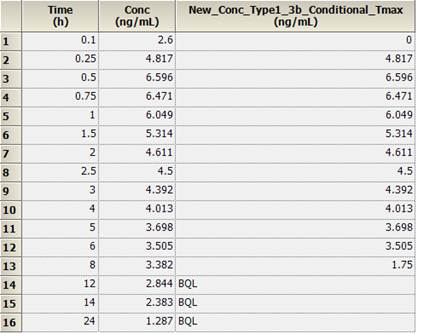
3.1.4a 将非数字字符替换为指定字符
其他原因造成的数据缺失
处理低于定量下限的数据,有时我们也面临由于其他原因造成的数据确实

第一步,按照如下图所使的设置对“BQL”操作对象的“规则设置(Rule Set)”表格进行设置
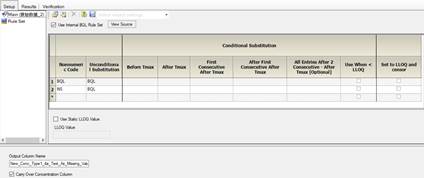
第二步,执行“BQL”操作对象,执行后产生的结果如下图所示
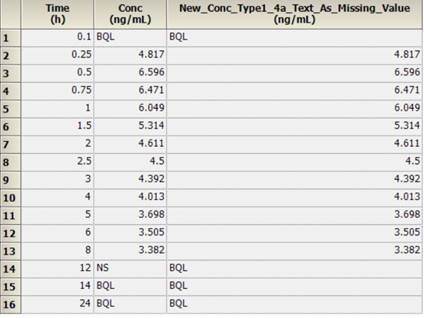
3.1.4b 将数值与非数值字符按多种规则进行替换
第一步,按照如下图所使的设置对“BQL”操作对象的“规则设置(Rule Set)”表格进行设置
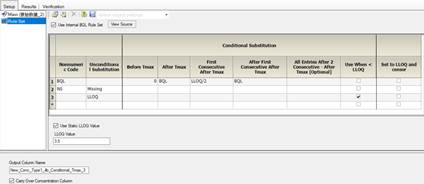
第二步,执行“BQL”操作对象,执行后产生的结果如下图所示
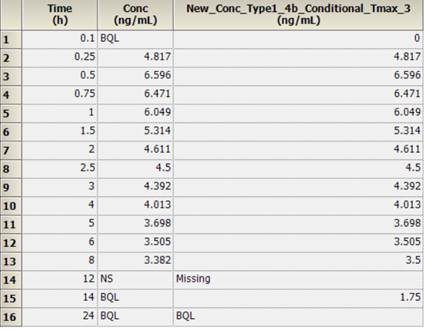
3.2.仅适用于“房室模型分析”的方法
额外的要求
实现仅适用于“房室模型分析”的方法时,不仅仅需要使用“BQL”操作对象,还额外的需要在用于建模分析的操作对象“ML Model(曾用名Phoenix Model)”中进行额外的设置,才可实现。
3.2.1对于个体数据的实现步骤
3.2.1 首先,识别出低于定量下限的浓度值
第一步,按照如下图所使的设置对“BQL”操作对象的“规则设置(Rule Set)”表格进行设置
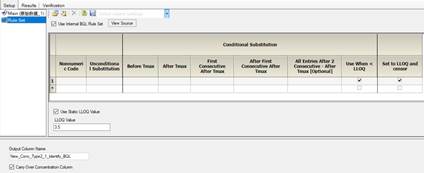
第二步,执行“BQL”操作对象,执行后产生的结果如下图所示
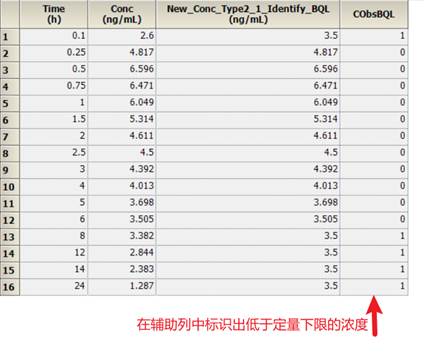
3.2.1 然后,使用房室模型估计似然
第三步,将“BQL”操作对象执行后产生的结果表格发送至“ML Model(曾用名Phoenix Model)”操作对象,然后按照下图所使完成“选项卡”区域和“映射列表”区域的设置。
小提示:与BQL有关的设置是在“选项卡”区域勾选“BQL”复选框,在映射列表中将“CObsBQL”列映射至“CObsBQL”字段。
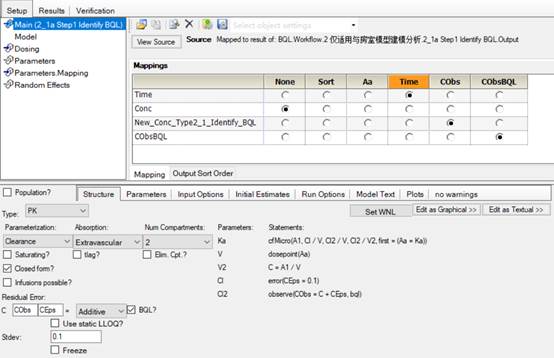
3.2.1不同处理方法对房室模型估计的影响
下图分别展示了使用“完整数据集(Full Data)”进行拟合和分别“按照指南建议处理(1_3a Conditional_Tmax_Simulation_Conc)”和“估计BLQ点的浓度小于LLoQ的似然(2_1 Simulation_Conc)”处理拟合得到的药时曲线,与观测得到的血药浓度。
注释:“完整数据集(Full Data)”=“C Missing” + “C Obs”所构成的数据集,除“完整数据集(Full Data)”外其模型拟合时仅使用“C Obs”所构成的数据集,并将“C Missing” 所构成的点按对应BQL规则处理。
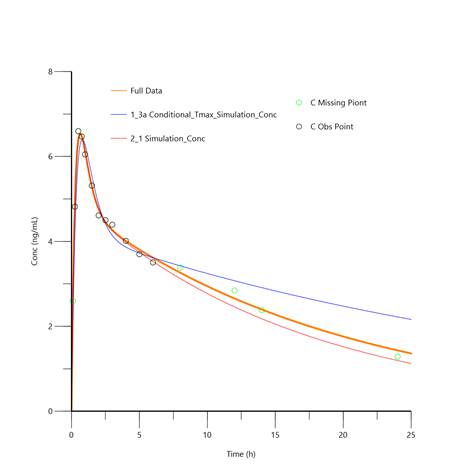
3.2.2对于群体数据
3.2.2.1群体建模所使用的数据
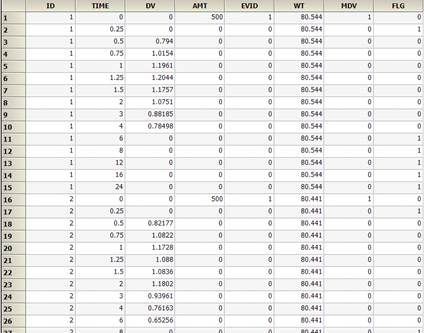
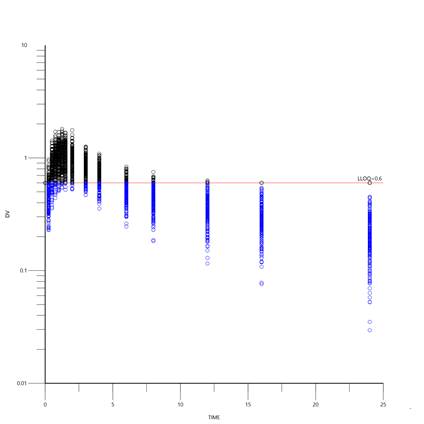
3.2.2.2群体建模中BQL规则的实现步骤
在Phoenix软件中对数据进行“个体药动学建模”与“群体药动学建模”都是通过同一个操作对象“ML Model(曾用名Phoenix Model)”实现,所以设置上也完全一样
步骤一,使用“BQL”操作对象识别出低于定量下限的浓度值
步骤二,在“ML Model”中使用房室模型估计似然
3.2.2.3第一步,识别出低于定量下限的浓度值
第一步,按照如下图所使的设置对“BQL”操作对象的“规则设置(Rule Set)”表格进行设置
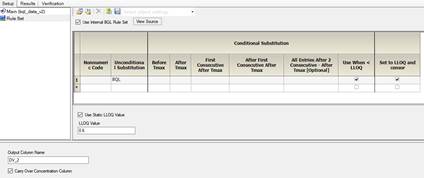
第二步,执行“BQL”操作对象,执行后产生的结果如下图所示
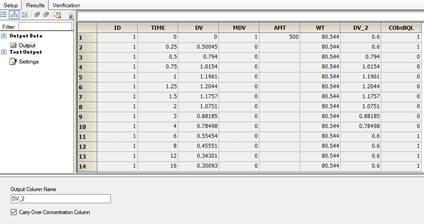
3.2.2.4第三步,使用房室模型估计似然
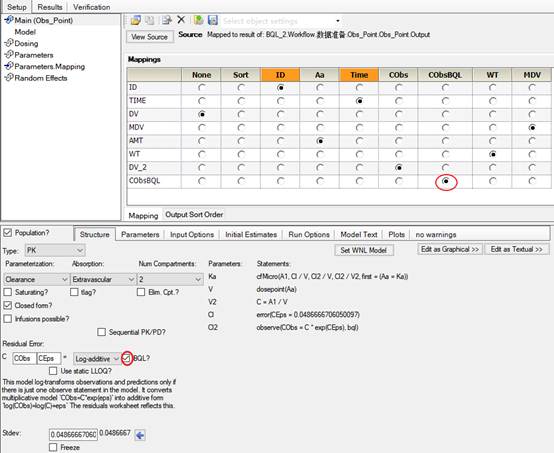
3.2.2.5不同处理方法对结果影响

3.2.3 Phoenix8.3版本VPC绘制的新特性
Phoenix8.3版本针对群体模型的VPC图绘制增加了新的特性,在用户表示出BQL的情况下,可以在“Predictive Check”运行模式下额外绘制在X轴变量不同“Bin(分箱,箱体)”情形下,分别绘制每个“Bin(分箱,箱体)”中BQL数据点占所有数据点的BQL比例图。
3.2.3.1 BQL比例图图
所需的额外设置:
在“ML Model(曾用名Phoenix Model)”操作对象中,勾选“Population(群体)”复选框, 在“Structure(结构)”选项卡页面中勾选“BQL”复选框
在“Structure(结构)”选项卡页面中选择“Predictive Check”运行模式,并勾选“BQL”复选框,然后在对应的下拉列表中选择“BQL Fraction(BQL比例图)”
执行,即可在“Results(结果)”标签页中查看到“Pop PredCheck BQLFraction”图
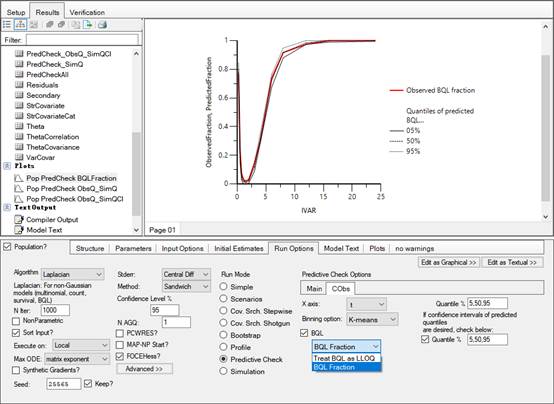
3.2.3.2对应的“VPC图”与“BQL缺失比例图”
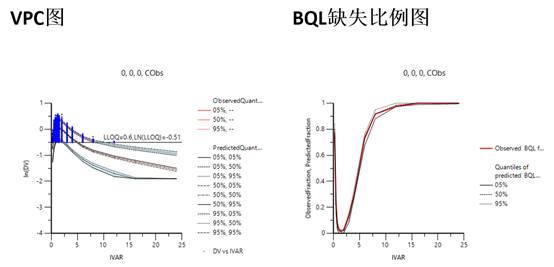
4.小结:
在Phoenix软件中通过使用“BQL”操作对象并辅以“ML Model”操作对象可以轻松实现多种处理BQL数值的方法,这些方法有的仅适用于“房室模型拟合”,有的同时适用于“非房室模型分析”和“房室模型拟合”。
参考资料:
- 《WinNonlin User’s Guide》
- 《Maximum Likelihood Models User’s Guide》
- 使用低于量化限制的一些数据拟合 PK 模型的方法, [1]“Errata: Ways to Fit a PK Model with Some Data Below the Quantification Limit, Stuart L. Beal, J. Pharmacokin. Pharmacodyn. 28 :481–504 (2001).” Journal of Pharmacokinetics & Pharmacodynamics 29.3(2002):309-309.
- 群体分析中的QL(量化极限)处理:右删失(AQL)的特殊情况,https://support.certara.com/forums/topic/808-samples-under-loq-handling-in-phoenix-cf-nonmem-ahn-method/?hl=censored#entry4195
- 什么是量化?, https://www.certara.com/knowledge-base/what-is-quantification-anyway/
- 如何处理那些blq, https://www.certara.com/knowledge-base/what-to-do-with-those-blqs/
- 群体分析中的 QL(Quantification limits,量化限制)的处理:右侧删失的特殊情况 (AQL), https://slidetodoc.com/ql-quantification-limits-handling-in-population-analysis-special/
